コンバージョンダッシュボード
コンバージョンダッシュボードでは、さまざまなアトリビューション方法を使用して、キャンペーン、キャンバス、およびチャネル全体のコンバージョンを分析できます。コンバージョンを測定するときに、期間、コンバージョンイベント、コンバージョン期間を指定できます。
レポートの設定
コンバージョンダッシュボードのレポートを設定するには、次の手順に従います。
- [分析] > [コンバージョン] に移動します。
- レポートの [日付範囲] を選択します (最長 90 日間)。
- 分析するキャンペーンまたはキャンバス (あるいはその両方) を選択します。
- キャンペーンとキャンバスにタグのフィルターを適用する場合は、[タグ] を選択します。
- メッセージを分析する [チャネル] を選択します。
- (オプション) 必要に応じて、[内訳] レイヤーを選択します。これにより、バリアント別、キャンバスステップ別、国別、言語別など、さまざまな次元のデータを表示できます。
- (オプション) キャンペーンやキャンバスでコンバージョンイベントとして設定されていないイベントについて、コンバージョンを計算する場合は、[カスタムイベントを使用する] をオンにします。
- 選択したメッセージを分析する [アトリビューション方法] を選択します。
複数チャネルのコンバージョンを分析する場合、[アトリビューション方法] はデフォルトで [最終タッチのアトリビューション] になります。
- [作成] をクリックしてレポートを実行します。
ページが読み込まれたら、[コンバージョンイベント] を選択してレポートをフィルター処理して、コンバージョンデータ表示します。選択できる項目には、キャンバスおよびキャンペーンで事前設定済みのイベントが含まれます。レポートの設定時にカスタムイベントを選択した場合 (ステップ 6)、このオプションは使用できません。
カスタムイベントの使用
キャンペーンまたはキャンバスでコンバージョンイベントとして設定されていないイベントについて、コンバージョンを計算する場合は、特定のカスタムイベントを選択してコンバージョンイベントとして使用できます。
- レポートの設定時に、[カスタムイベントを使用する] をオンにします。
- コンバージョンイベントとして使用するカスタムイベントを選択します。
- そのイベントが発生してコンバージョンとしてカウントされるコンバージョン期間を選択します。
カスタムイベントを選択した場合、ページに [コンバージョンイベント] ドロップダウンが表示されないため、別のカスタムイベントのコンバージョンを表示するにはレポートを再実行する必要があります。
結果の解釈
レポートは次の 3 つのセクションに分かれています。
コンバージョンの詳細
コンバージョンの詳細の表には、常に受信者列とコンバージョン列 (比率と合計) が 1 列ずつ表示されます。表示される残りの 2 列は、レポートの設定時に選択したオプションによって異なります。次の表で、表示される指標について説明します。
| 表示される指標 | 説明 |
|---|---|
| 受信者 | レポートの日付範囲において、選択したチャネルを通じてメッセージを受信したユーザーの数 |
| コンバージョン率 (受信者) | 計算方法: (コンバージョン数) / (受信者数) |
| アトリビューション方法 | レポートの設定時に選択した [アトリビューション方法] で定義されます。最終タッチのアトリビューションの場合、または複数チャネルを選択した場合、これはタッチとして表示されます。 |
| コンバージョン率 (アトリビューション方法) | レポートの設定時に選択した [アトリビューション方法] で定義されます。複数チャネルを選択した場合、これはデフォルトで最終タッチのアトリビューションになります。 |
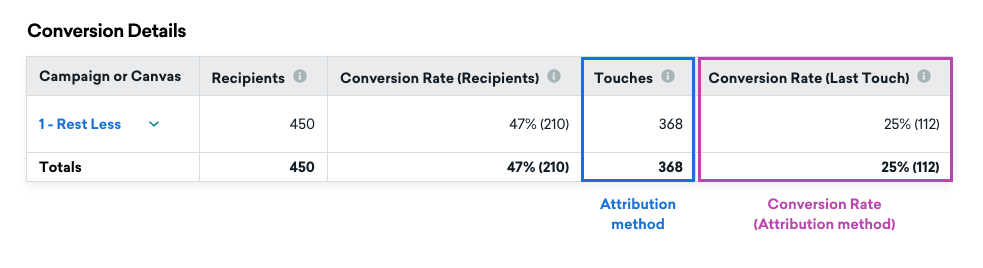
レポートの設定時に、キャンペーンまたはキャンバスの内訳レベルの詳細を選択した場合 (ステップ 6) は、 をクリックして表を展開できます。
コンバージョンの分布
この棒グラフは、選択したチャネルに基づく各エンゲージメントイベントの絶対コンバージョン数を示します。コンバージョン数は、選択したアトリビューション方法に従って定義されます。
デフォルトでは、選択したキャンペーンとキャンバスがすべて表示されます。キャンペーンまたはキャンバスを選択解除するには、除外するキャンペーンまたはキャンバスの名前をクリックします。エンゲージメントイベントの詳細を確認するには、個々のバーにカーソルを合わせます。
時系列データをダウンロードするには、ダウンロードオプションをクリックして選択します。使用できるオプションは PNG、JPEG、PDF、SVG、または CSV です。
このグラフには、一度に 1 チャネルのデータのみが表示されます。グラフの [チャネル] ドロップダウンを使用して、そのチャネルを選択します。
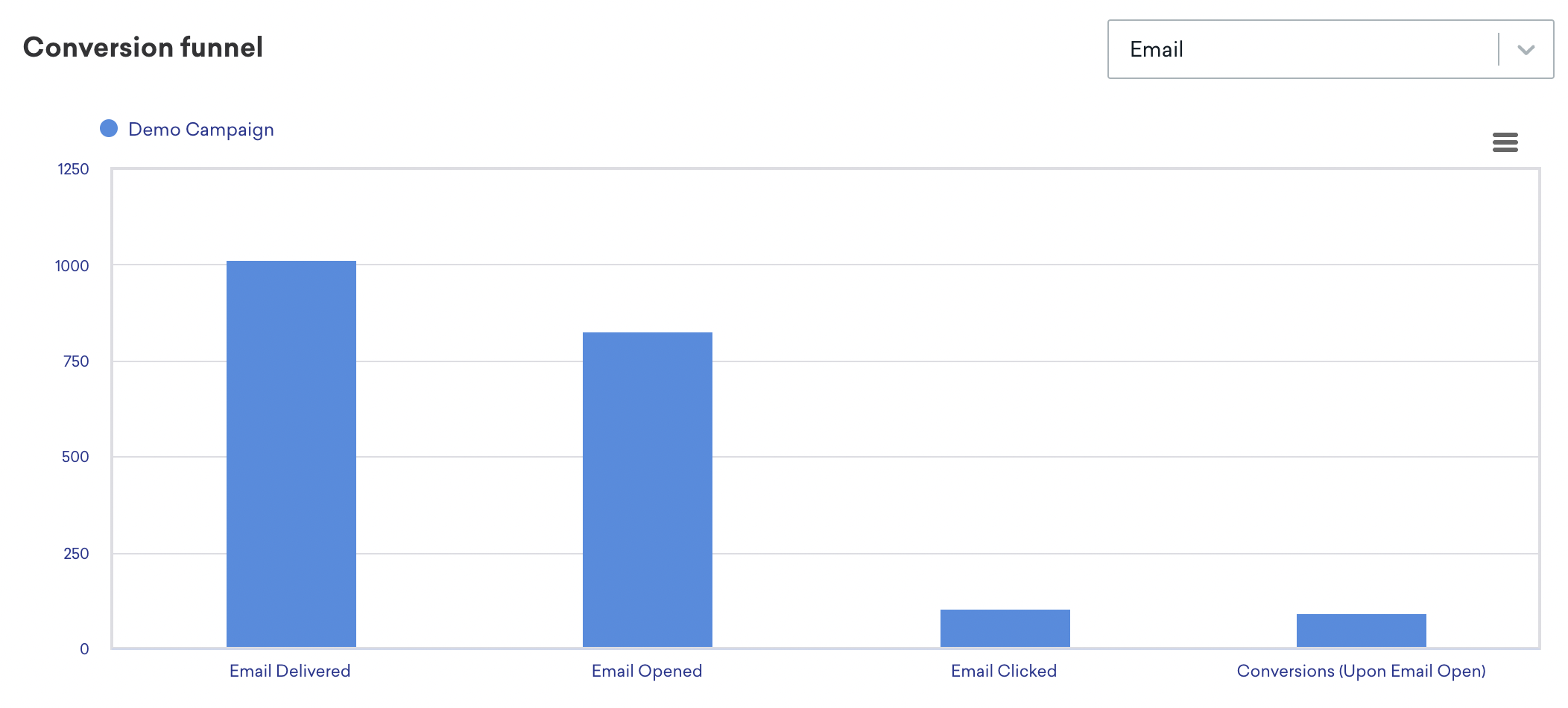{: style=”max-width:70%”}
経時的なコンバージョン
この時系列グラフには、キャンペーン別またはキャンバス別のコンバージョンが時系列で表示されます。デフォルトでは、選択したキャンペーンとキャンバスがすべて表示されます。キャンペーンまたはキャンバスを選択解除するには、除外するキャンペーンまたはキャンバスの名前をクリックします。
時系列データをダウンロードするには、 をクリックしてダウンロードオプションを選択します。使用できるオプションは PNG、JPEG、PDF、SVG、または CSV です。
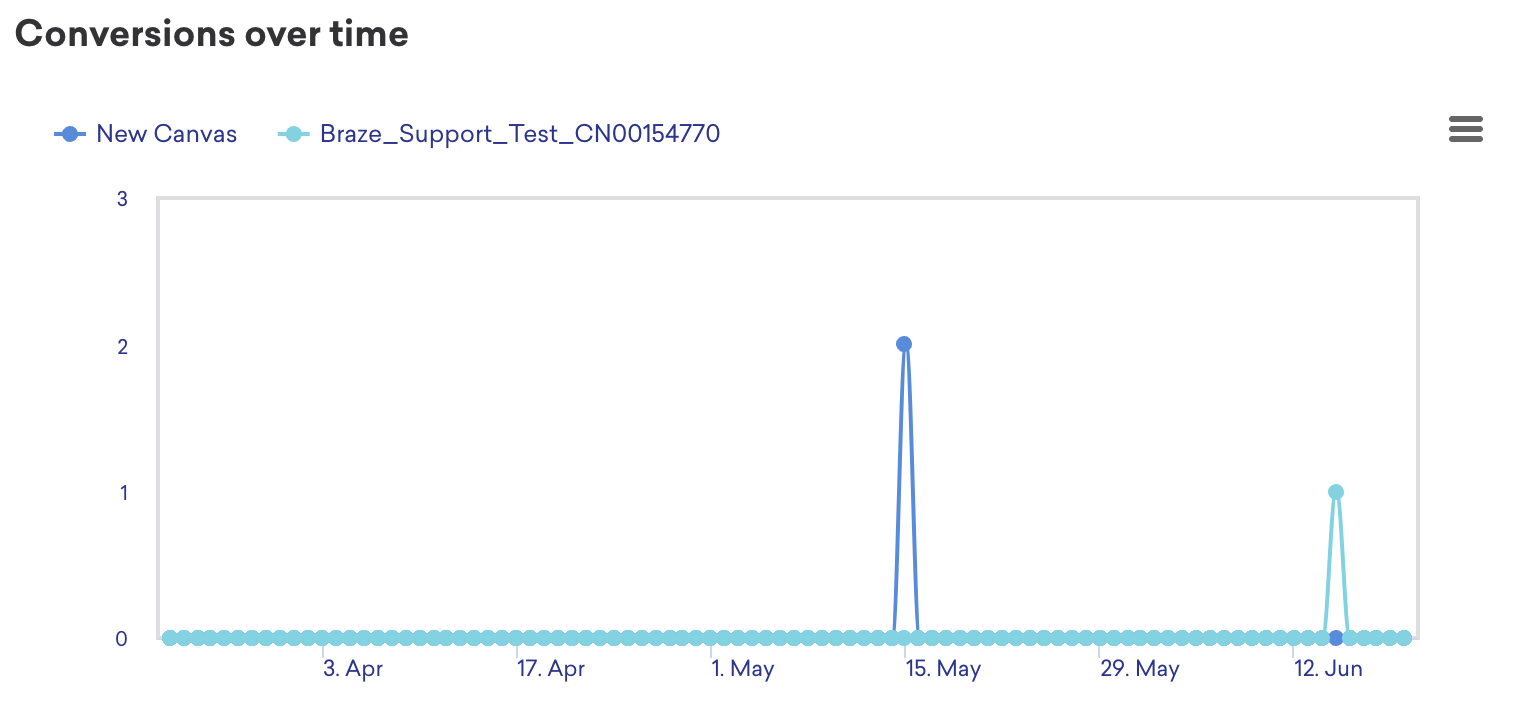{: style=”max-width:70%”}
アトリビューション方法
| アトリビューション方法 | 定義 | 比率の計算 | チャネル固有のオプション |
|---|---|---|---|
| 受信時 | メッセージ受信後に発生したコンバージョンの総数 | 計算式: (ユニーク受信コンバージョン数) / (ユニーク受信者数) |
|
| 送信時 | メッセージ送信後に発生したコンバージョンの総数 | 計算式: (ユニーク送信コンバージョン数) / (ユニーク受信者数) |
|
| 開封時 | メッセージの開封後に発生したコンバージョンの総数 | 計算式: (ユニーク開封コンバージョン数) / (ユニーク受信者数) |
|
| クリック時 | メッセージのクリックで発生したコンバージョンの総数 | 計算式: (ユニーククリックコンバージョン数) / (ユニーク受信者数) |
|
| インプレッション時 | インプレッション後に発生したコンバージョンの総数 | 計算式: (ユニークインプレッションコンバージョン数) / (ユニーク受信者数) |
|
| 最終タッチ時 | コンバージョン期間中に最後のタッチまたはクリックが行われたメッセージのみが寄与したとみなすコンバージョン | 計算式: (タッチ数) / (ユニーク受信者数) | レポートに複数のチャネルが追加されている場合、最終タッチのアトリビューションが自動的に選択されます。 |
知っておくべき用語
| 用語 | 定義 |
|---|---|
| タッチ | メッセージを使用する物理的な操作またはタッチポイント。 タッチには次のものが含まれます。
|
 GitHub でこのページを編集
GitHub でこのページを編集